Enterprise Solutions: Teams beheren
6 min
In dit artikel
- Teamleden toevoegen
- De rollen van je teamleden beheren
- Aangepaste rollen voor je team maken
- Het profiel van je team bewerken
- Veelgestelde vragen
Effectief teambeheer maakt het gemakkelijk om op meerdere websites samen te werken. Voeg mensen toe aan je Wix Studio for Enterprise-dashboard en wijs ze verschillende rollen, machtigingen en toegangsniveaus toe.
Als accounteigenaar kun je kiezen tot welke websites en mappen elk van je teamleden toegang heeft. Wanneer teamleden inloggen op hun Enterprise-account, zien ze alleen websites waartoe je hen toegang hebt gegeven.
Teamleden toevoegen
Nodig mensen uit om lid te worden van je team en wijs ze een rol toe. Zodra een teamlid je uitnodiging accepteert, maken ze een account aan om lid te worden van je team.
Vertel me meer over rollen
Let op:
Wanneer je je aanmeldt voor een nieuw account, moeten je teamgenoten een e-mailadres gebruiken dat momenteel niet wordt gebruikt om in te loggen op een Wix-account.
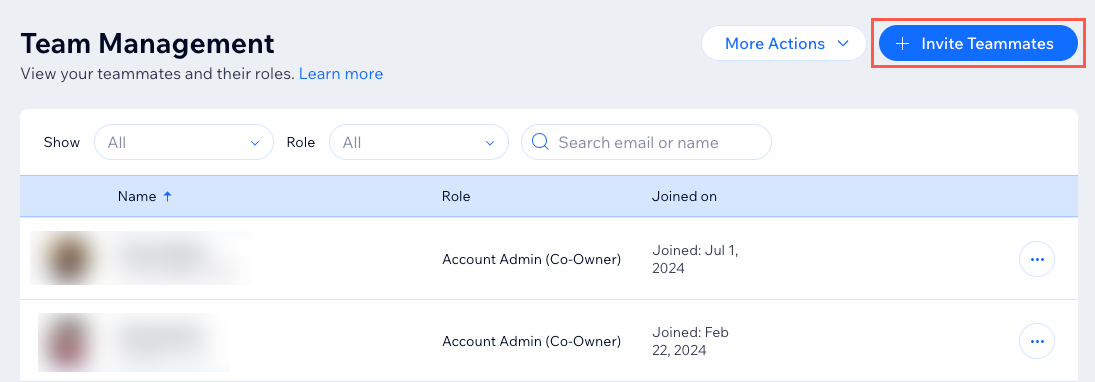
Om mensen uit te nodigen voor je team:
- Ga naar Team op je Enterprise-dashboard.
- Klik rechtsboven op + Teamleden uitnodigen.
- Voer de e-mailadressen van je teamleden in.
Let op: Scheid elk e-mailadres met een komma (,) om meerdere mensen uit te nodigen. - Selecteer de rollen die je aan je teamleden wilt toewijzen:
Let op: Klik onderaan de lijst op Aangepaste rol maken om een aangepaste rol te maken. - Kies tot welke websites en mappen ze toegang hebben:
- Alle websites en mappen: Het teamlid heeft onbeperkte toegang tot je websites en mappen op het Wix Studio Enterprise-dashboard.
- Specifieke websites of mappen: Schakel de selectievakjes in naast de relevante websites en mappen die je toegang wilt verlenen en klik op Selecteren.
- Klik op Uitnodigingen verzenden.
Tip:
Je kunt een uitnodiging opnieuw verzenden door naast een teamlid op het Meer acties-pictogram  te klikken en dan op Uitnodiging opnieuw versturen.
te klikken en dan op Uitnodiging opnieuw versturen.
 te klikken en dan op Uitnodiging opnieuw versturen.
te klikken en dan op Uitnodiging opnieuw versturen. De rollen van je teamleden beheren
Je teamleden hebben verschillende machtigingen op basis van hun rollen. Wijs teamleden toe aan de rollen die je wilt dat ze kunnen uitvoeren op sommige of alle websites in je account.
Belangrijk:
Alleen accounteigenaren en accountbeheerders (mede-eigenaren) kunnen de rollen van je teamgenoten bewerken.
Om de rol van een teamlid te wijzigen:
- Ga naar Team op je Enterprise-dashboard.
- Klik naast het relevante teamlid op het Meer acties-pictogram
 en selecteer Rol wijzigen.
en selecteer Rol wijzigen.

- Selecteer de rollen die je aan je teamleden wilt toewijzen.
- Kies tot welke websites en mappen ze toegang hebben:
- Alle websites en mappen: Het teamlid heeft onbeperkte toegang tot je websites en mappen op het Wix Studio Enterprise-dashboard.
- Specifieke websites of mappen: Schakel de selectievakjes in naast de relevante websites en mappen die je toegang wilt verlenen en klik op Selecteren.
- (Optioneel) Klik op + Voeg nog een rol toe op verschillende websites om de toegang van een teamlid tot een andere website aan te passen en de bovenstaande stappen te herhalen.
- Klik op Opslaan.
Aangepaste rollen voor je team maken
Maak aangepaste rollen om precies te definiëren welke acties je teamleden kunnen uitvoeren. In tegenstelling tot standaardrollen, kun je met aangepaste rollen de lijst met acties verfijnen die teamleden voor elke rol kunnen uitvoeren. Je kunt ook specifieke acties kiezen die een teamlid kan uitvoeren binnen het Enterprise-dashboard.
Om een aangepaste rol te maken:
- Ga naar Team op je Enterprise-dashboard.
- Klik op de Meer acties-dropdown en selecteer Rollen beheren.
- Klik op + Nieuwe rol creëren.
- Voer details in voor je aangepaste rol:
- Roltitel: Voer een titel voor de rol in.
- Omschrijving: Voeg een beschrijving toe die de nieuwe rol beschrijft.
- Klik op de relevante categorieën onder Machtigingen en selecteer de acties die mensen met deze rol kunnen uitvoeren.
Tip: Scrol naar Enterprise-dashboard om te kiezen welke acties deze rol kan uitvoeren binnen het Enterprise-dashboard. - Klik op Opslaan.

Het profiel van je team bewerken
Je kunt de naam en het logo van je team altijd wijzigen. Klanten zien de naam en het logo van je team op hun facturen en op e-mails die ze van je team ontvangen.
Om je teamprofiel te bewerken:
- Ga naar Team op je Enterprise-dashboard.
- Klik rechtsboven op de Meer acties-dropdown en selecteer Teamprofiel bewerken.
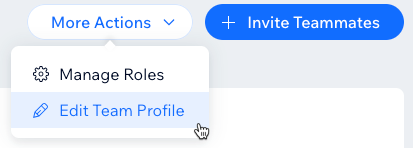
- Bewerk je profiel:
- Teamnaam: Voer de naam van je team in.
- Logo: Klik op + Afbeelding uploaden om je logo te uploaden.
Let op: Sls je al een logo hebt geüpload, klik je op het Vervangen-pictrogram om een nieuw logo te kiezen.
- Klik op Opslaan om je wijzigingen toe te passen.
Veelgestelde vragen
Klik op een vraag hieronder om meer te lezen over de Enterprise-oplossing.
Hoe verwijder ik een teamlid?
Zijn er specifieke rollen of machtigingen voor zakelijke gebruikers?

